>>>Link TẢI XUỐNG TRỰC TIẾP
>>>LINK TẢI NHANH
Làm cách nào để khóa bàn phím máy tính xách tay một cách nhanh chóng và dễ dàng? Vậy hãy đọc bài viết dưới đây của PCguide để được giải đáp những thắc mắc về việc khóa / mở bàn phím laptop nếu cần nhé!
Đầu tiênƯu điểm của khóa bàn phím laptop
Khóa bàn phím máy tính xách tay thường được sử dụng trong các trường hợp sau:
- Làm sạch bàn phím máy tính xách tay.
- Nhà của bạn có con nhỏ vô tình nhấn vào bàn phím của thiết bị.
- Hoặc nhà Có nhiều thú cưng Giống như chó, mèo, chúng chạy và nhảy trên bàn phím trong khi bạn làm việc.
- Ngoài ra, bạn nên khóa laptop nếu cần thiết với một bàn phím bên ngoài.
Với việc khóa bàn phím, bạn sẽ tránh được những tác động của các trường hợp trên sẽ ảnh hưởng đến hoạt động của máy hoặc giữ an toàn cho dữ liệu trong máy. Đồng thời, sẽ thuận tiện cho bạn trong việc vệ sinh bàn phím laptop và không kích hoạt phím làm hỏng máy.

2Cách khóa bàn phím máy tính xách tay
Phương pháp 1: Khóa bằng Trình quản lý thiết bị trên Windows
Bước 1: Nhấp chuột phải vào biểu tượng cửa sổ ở góc trái màn hình và chọn mục Quản lý thiết bị.
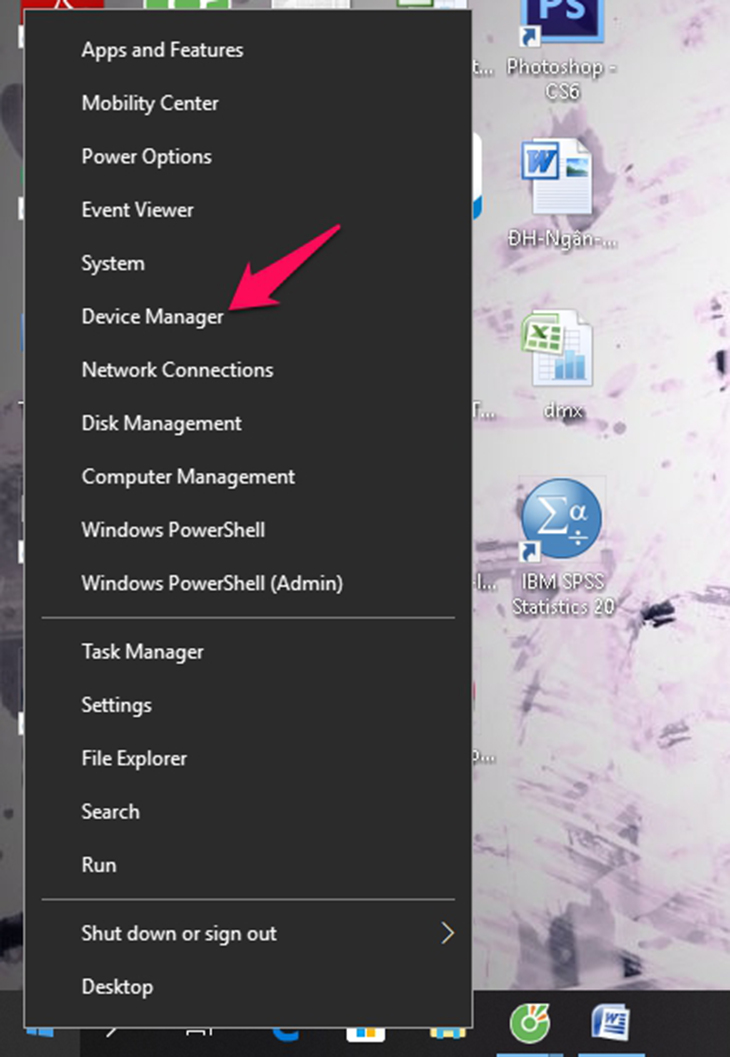
Bước 2: Khi cửa sổ Trình quản lý thiết bị xuất hiện, hãy nhấp vào mục Những bàn phím để xem bàn phím được kết nối với máy tính.
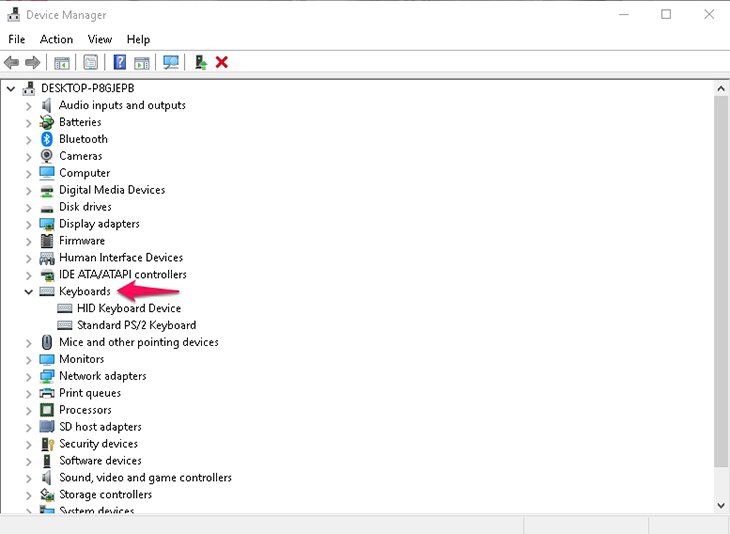
Bước 3: Bấm chuột phải vào tên bàn phím bạn muốn khóa, sau đó chọn Gỡ cài đặt thiết bị.
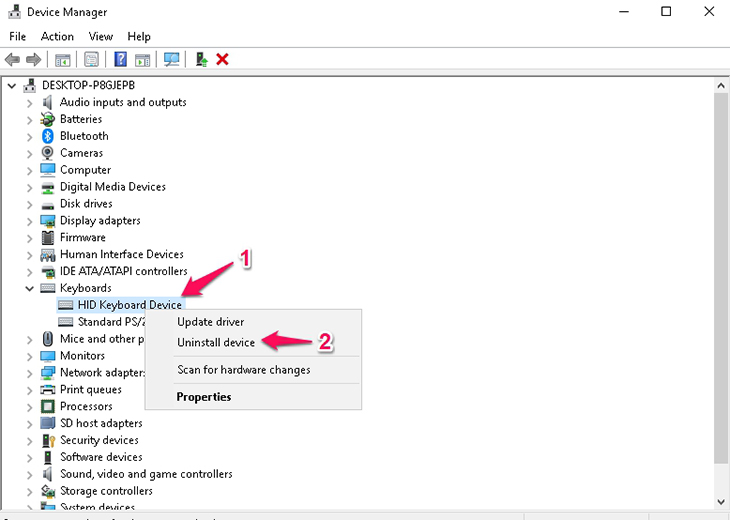
Bước 4: Bạn bấm Chọn Gỡ cài đặt Xác nhận. Cuối cùng, khởi động lại máy tính để khóa bàn phím trên laptop.
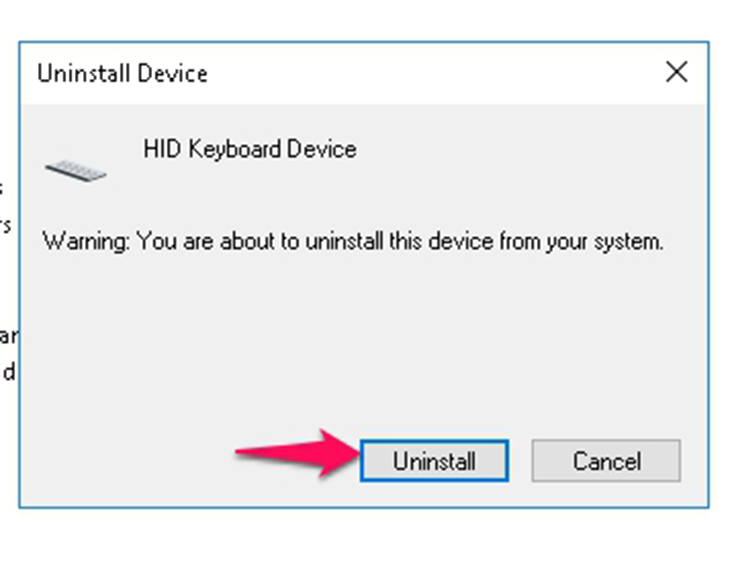
Phương pháp 2: Khóa bàn phím máy tính xách tay bằng phần mềm KeyFreeze
Bước 1: Bạn có thể tải xuống và cài đặt phần mềm KeyFreeze.
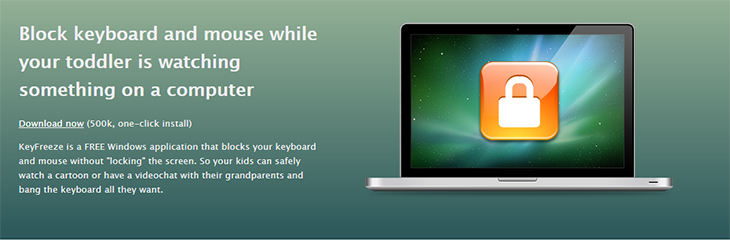
Bước 2: Sau khi cài đặt, mở phần mềm và chọn Khóa bàn phím và chuộtvì vậy bạn có thể tắt bàn phím và chuột của máy tính xách tay.
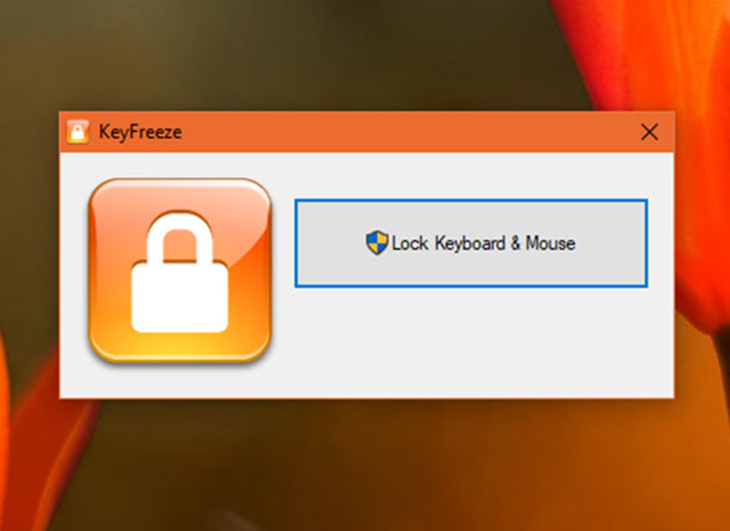
3Cách mở khóa bàn phím máy tính xách tay nếu cần thiết
Đây là cách mở khóa và mở bàn phím máy tính xách tay Chỉ áp dụng cho Windows 7, 8, 10 Không có gì!
Bước 1: Bạn nhập từ Control vào trường tìm kiếm và chọn phần tử Tổng đài xuất hiện.
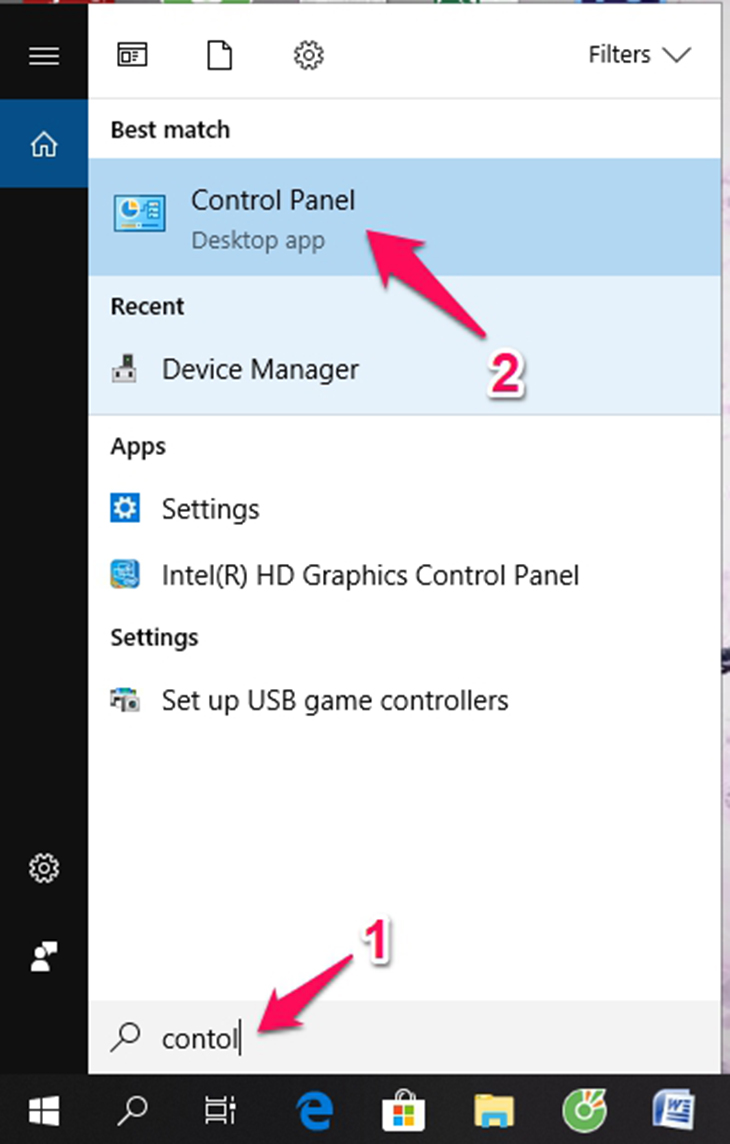
Bước 2: Chọn phần Trung tâm truy cập đơn giản.
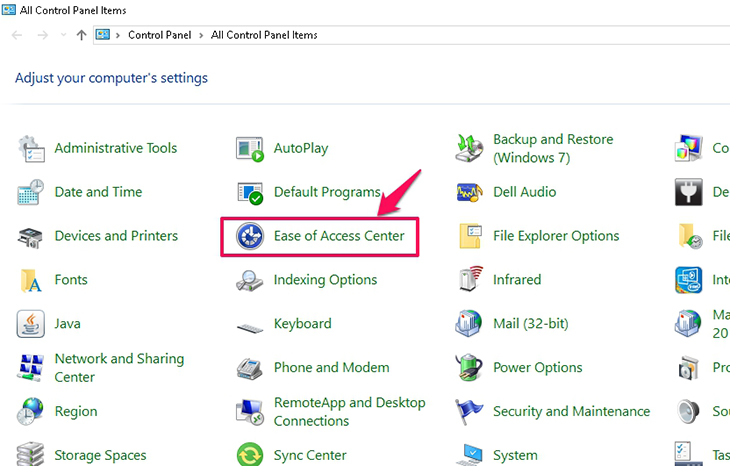
Bước 3: Tiếp theo, chọn mục Làm cho bàn phím dễ sử dụng hơn.
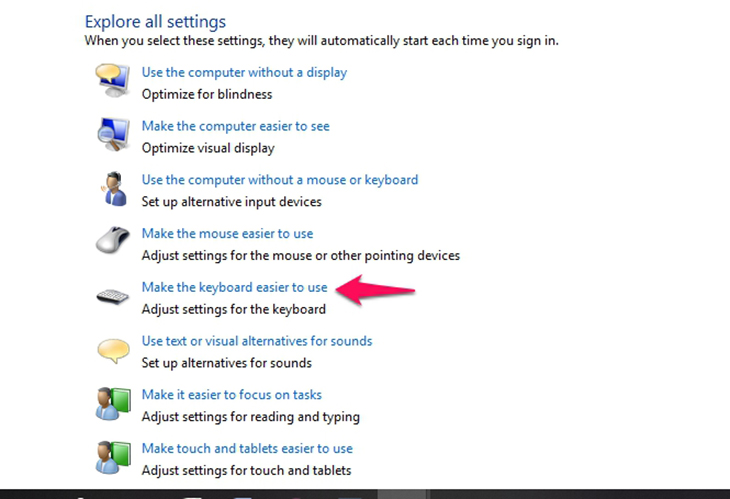
Bước 4: Trong phần này bạn Xóa tất cả các dấu kiểm Bài báo và báo chí đồng ýbàn phím máy tính xách tay sẽ hoạt động trở lại.
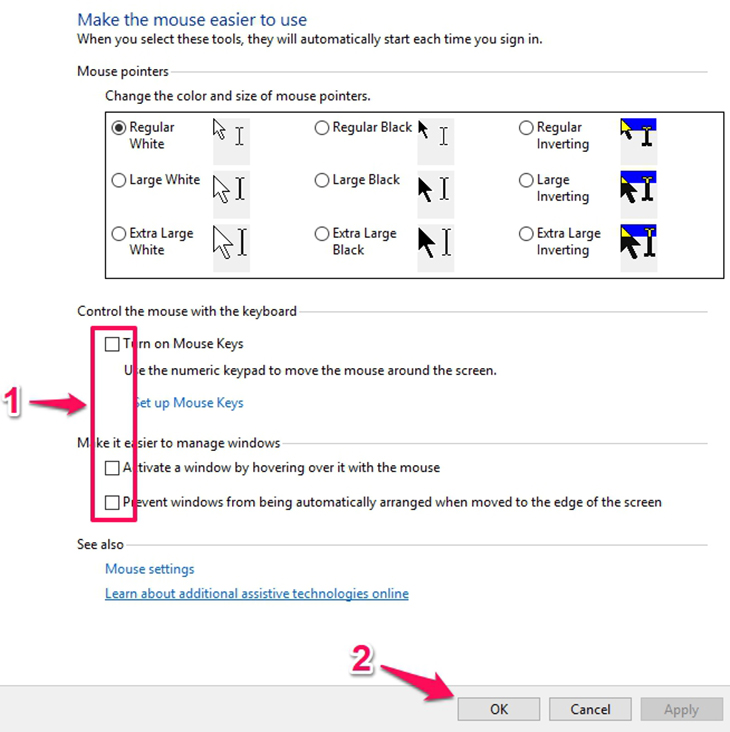
Ở trên, bạn sẽ tìm thấy tùy chọn để khóa hoặc mở khóa bàn phím máy tính xách tay nếu cần thiết. Mọi ý kiến đóng góp thắc mắc vui lòng comment bên dưới bài viết. Mong bạn thành công.
Tôi là licadho.org-chuyên gia trong lĩnh vực công nghệ máy tính. Các bài viết được tổng hợp và đánh giá bởi các chuyên gia nhiều năm kinh nghiệm, tuy nhiên chúng chỉ có giá trị tham khảo. Chúc Các Bạn Thành Công!















